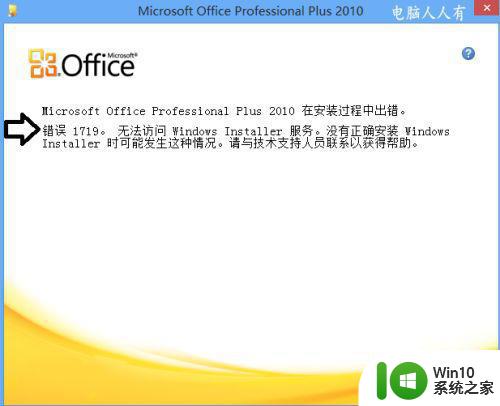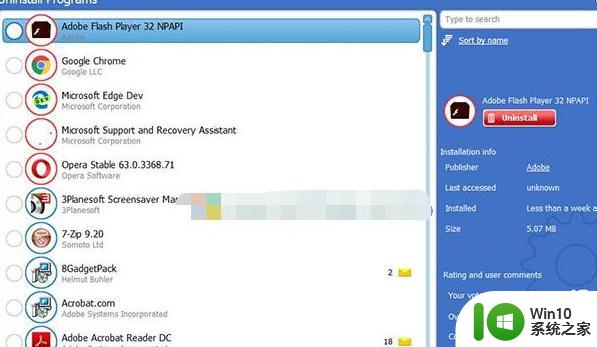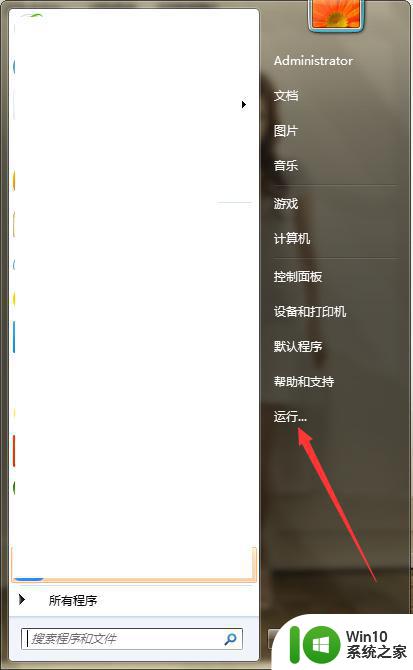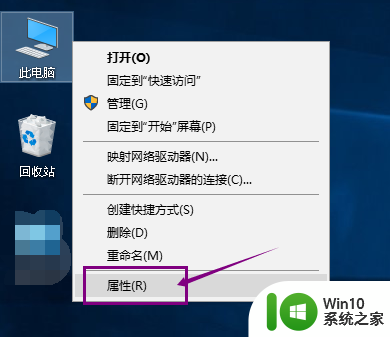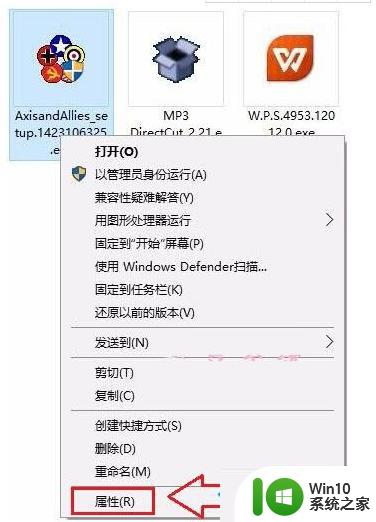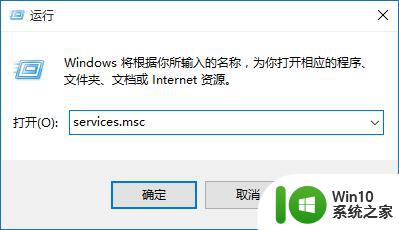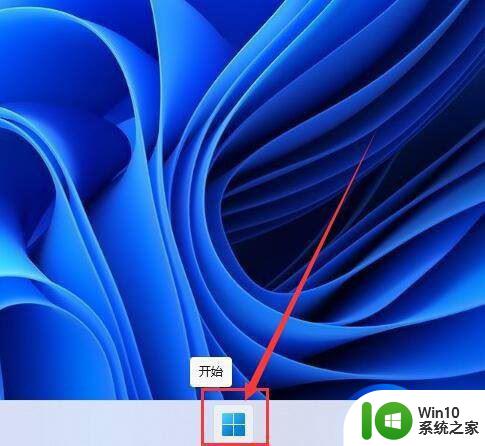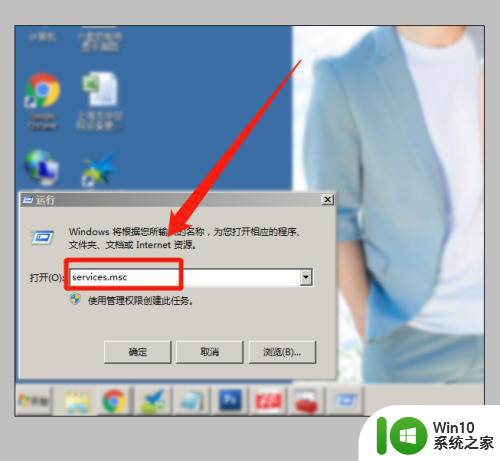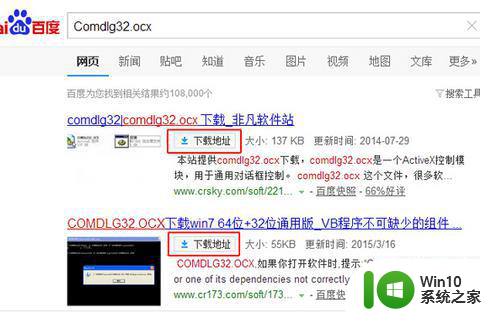电脑应用程序无法安装提示错误1713处理方法 电脑应用程序安装错误1713怎么办
在使用电脑安装应用程序时,有时会遇到错误1713的提示,让人非常困扰,错误1713通常是由于安装程序的文件损坏或缺失导致的。要解决这个问题,可以尝试重新下载安装程序,确保文件完整性。也可以尝试使用系统自带的修复工具进行修复。如果以上方法都无效,可以尝试联系软件厂商或者专业人士寻求帮助。错误1713虽然让人头疼,但只要耐心查找原因,一定能够顺利解决。
具体方法:
彻底卸载以前的Office软件
--使用其安装程序将Advanced Uninstaller PRO添加到Windows。
--打开Advanced Uninstaller PRO窗口。
--单击常规工具和卸载程序以打开下面显示的窗口。
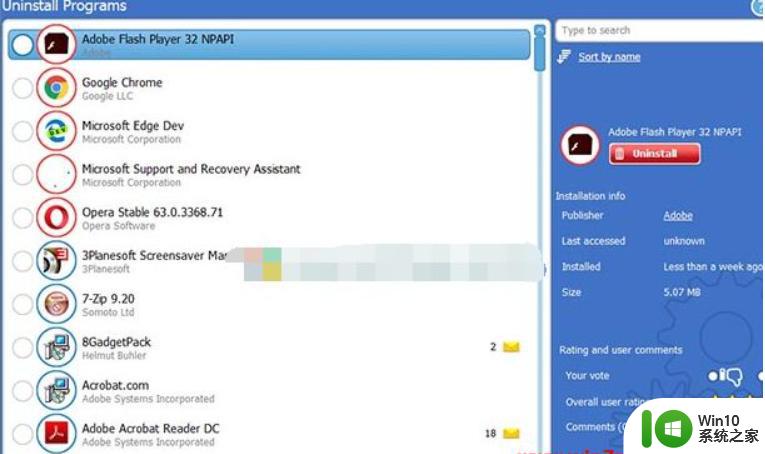
--选择MS Office套件,然后单击“卸载”按钮。
--单击“使用剩余扫描程序”选项,该选项将允许用户删除MS Office的所有剩余文件和注册表项。
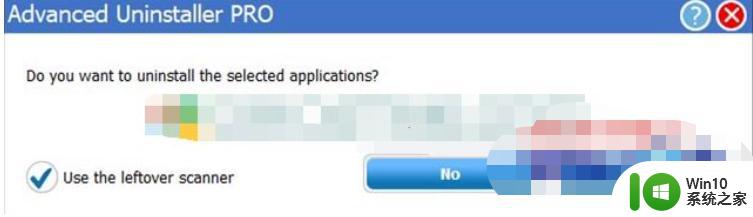
--单击是按钮进行确认。
--此后,选择Advanced uninstall clean-up窗口中列出的所有剩余文件和注册表项。
--按完成按钮。
已经卸载MS Office套件的用户可以尝试重新安装它,然后使用第三方软件卸载它。或者,通过右键单击并选择“删除”。从“文件资源管理器”中删除所有剩余的MS Office文件夹用户还可以使用CCleaner扫描注册表以删除剩余的Office注册表项。
以上就是电脑应用程序无法安装提示错误1713处理方法的全部内容,有遇到这种情况的用户可以按照小编的方法来进行解决,希望能够帮助到大家。